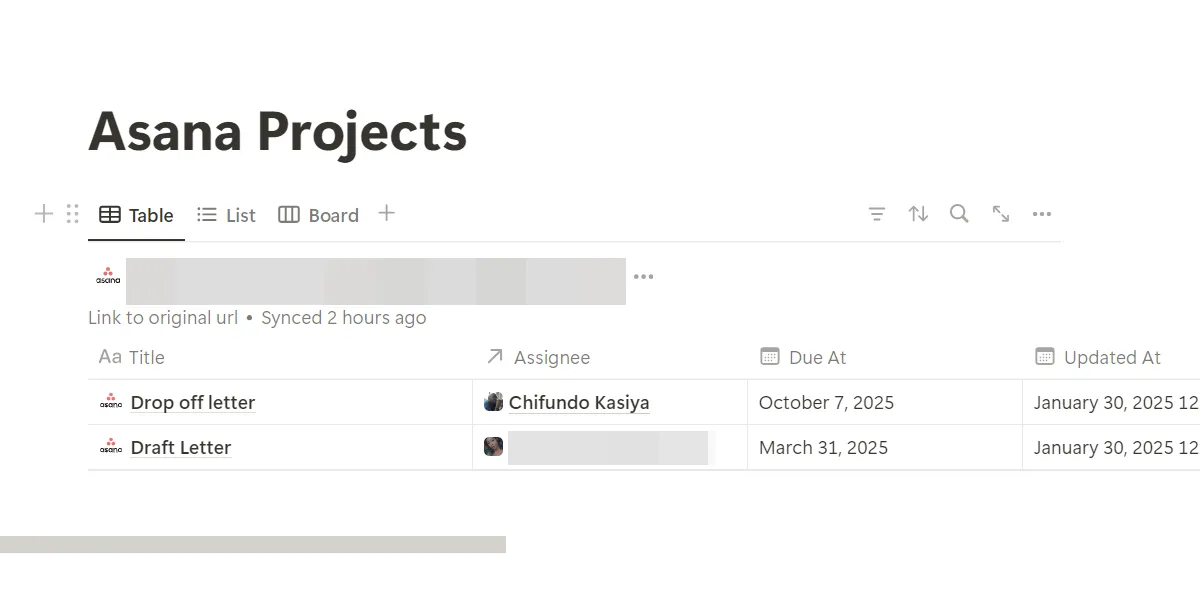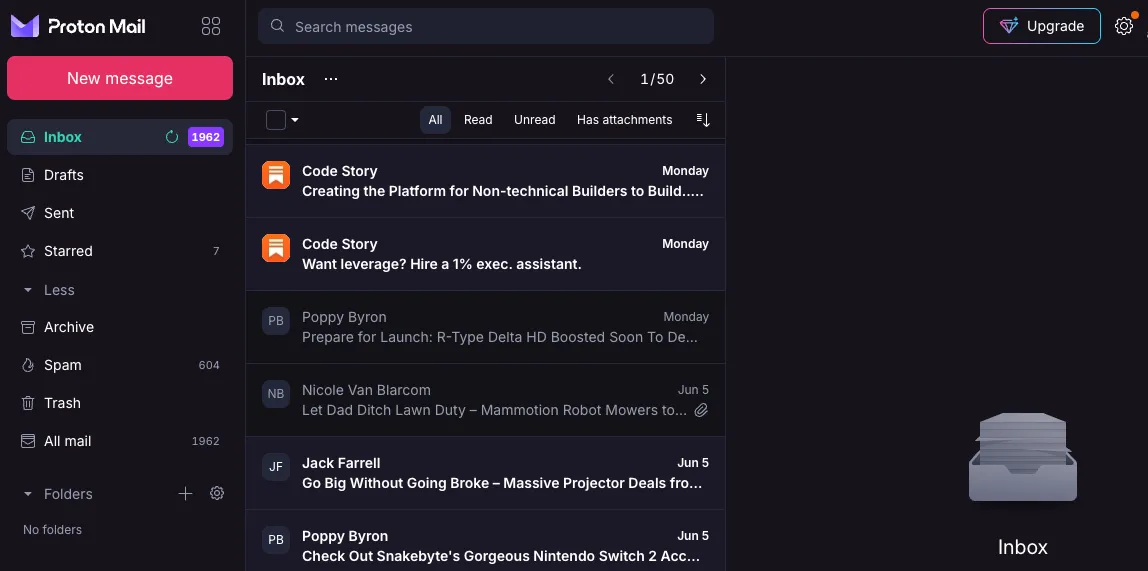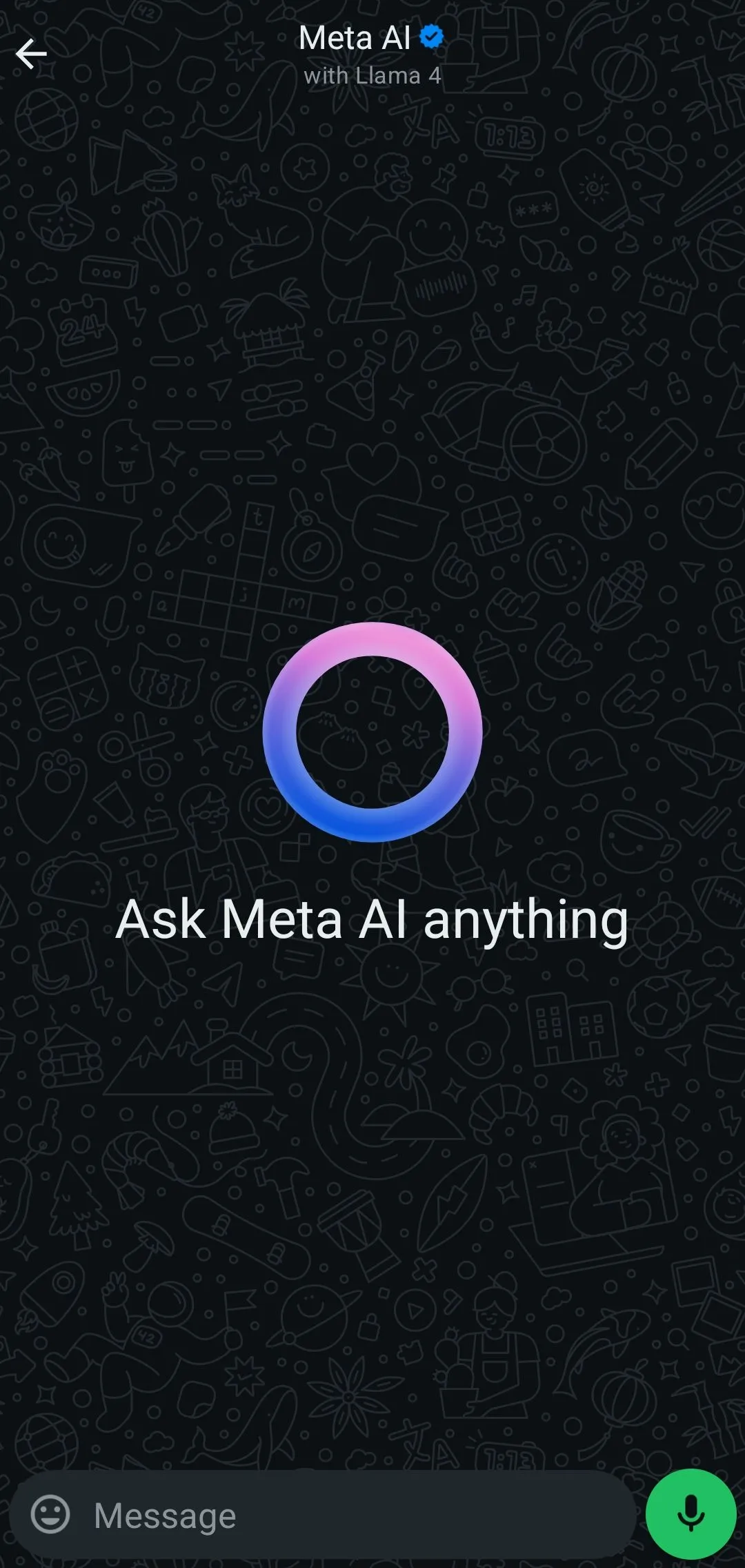Việc phải liên tục cuộn qua lại giữa hai tài liệu Word để tìm ra những điểm khác biệt có thể là một cơn ác mộng. Thay vì phải tốn thời gian rà soát từng trang một cách cẩn thận, Microsoft Word cung cấp các tính năng mạnh mẽ giúp bạn dễ dàng xác định, theo dõi và hợp nhất tất cả sự khác biệt giữa các phiên bản tài liệu. Khả năng này không chỉ tiết kiệm đáng kể thời gian mà còn nâng cao hiệu quả làm việc, đặc biệt khi xử lý các bản thảo cộng tác hoặc cập nhật thông tin.
So Sánh Tài Liệu Word Bằng Tính Năng Compare (So sánh)
Tính năng so sánh tích hợp trong Microsoft Word cho phép tự động làm nổi bật tất cả các điểm khác biệt giữa hai tài liệu. Đây là cách sử dụng tính năng này một cách hiệu quả để phân tích và theo dõi các thay đổi.
Các bước thực hiện so sánh văn bản Word
- Mở một tài liệu Word mới hoặc tài liệu bất kỳ, sau đó điều hướng đến tab Review (Xem lại) trên thanh ribbon.
- Trong nhóm Compare (So sánh), nhấp vào nút Compare (So sánh) và chọn lại Compare (So sánh) từ menu thả xuống.
- Trong hộp thoại Compare Documents (So sánh Tài liệu) hiện ra, chọn tài liệu gốc của bạn trong trường Original document (Tài liệu gốc) và tài liệu đã sửa đổi trong trường Revised document (Tài liệu đã sửa đổi).
- Để tinh chỉnh những gì bạn muốn so sánh (ví dụ: định dạng, chú thích, di chuyển), bạn có thể nhấp vào nút More (Thêm) và điều chỉnh các tùy chọn.
- Nhấp vào OK để bắt đầu quá trình so sánh tài liệu.
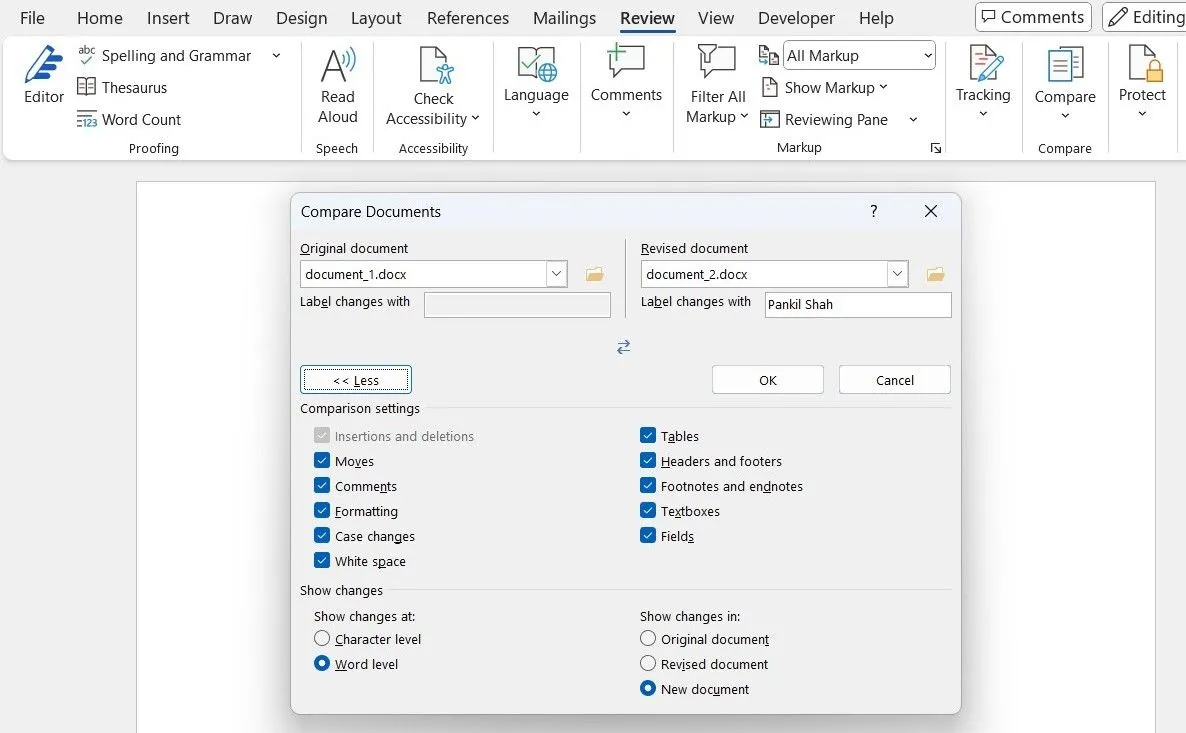 Hộp thoại So sánh Tài liệu (Compare Documents) trong Microsoft Word, nơi người dùng chọn tài liệu gốc và tài liệu sửa đổi để bắt đầu quá trình so sánh.
Hộp thoại So sánh Tài liệu (Compare Documents) trong Microsoft Word, nơi người dùng chọn tài liệu gốc và tài liệu sửa đổi để bắt đầu quá trình so sánh.
Hiểu rõ giao diện kết quả so sánh
Sau khi hoàn tất các bước trên, Word sẽ hiển thị một giao diện xem ba khung, với khung ở giữa là tài liệu kết hợp và làm nổi bật tất cả các thay đổi. Trong chế độ xem so sánh chính này, văn bản được chèn sẽ được gạch chân màu đỏ, trong khi văn bản bị xóa sẽ được đánh dấu bằng đường gạch ngang.
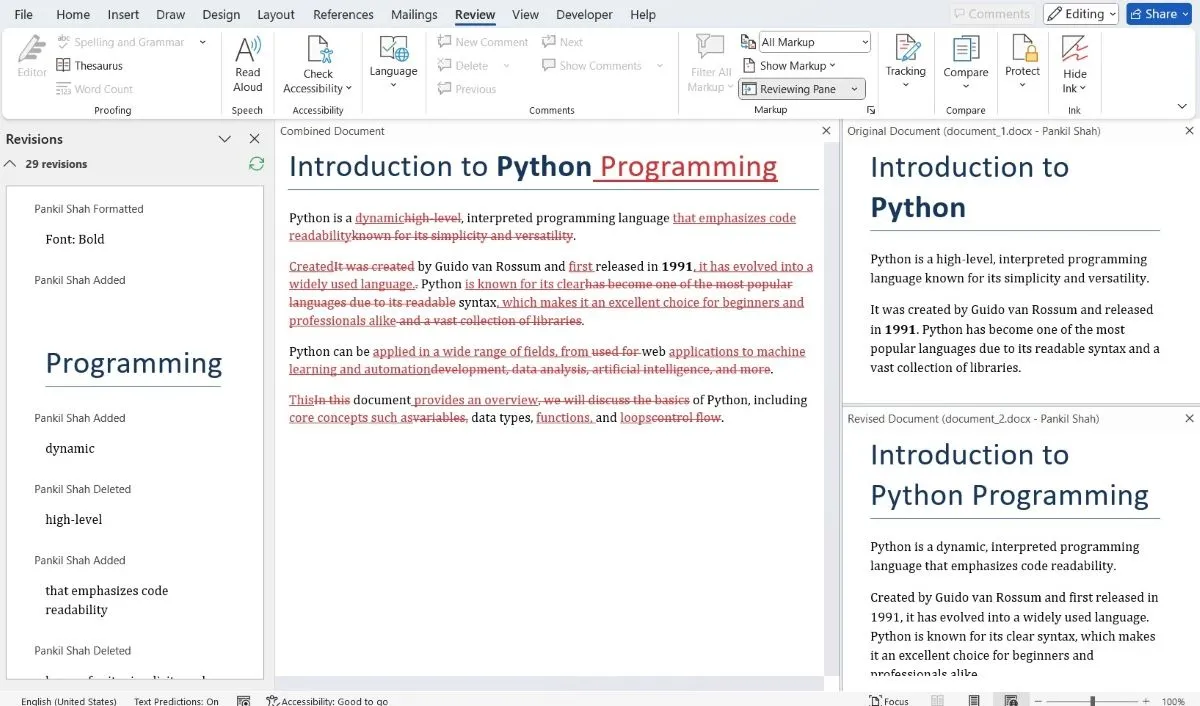 Giao diện kết quả so sánh tài liệu trong Microsoft Word, hiển thị các thay đổi được tô sáng và cấu trúc ba khung nhìn giúp người dùng dễ dàng theo dõi sự khác biệt.
Giao diện kết quả so sánh tài liệu trong Microsoft Word, hiển thị các thay đổi được tô sáng và cấu trúc ba khung nhìn giúp người dùng dễ dàng theo dõi sự khác biệt.
Ở khung bên phải, bạn sẽ thấy tài liệu gốc và tài liệu đã sửa đổi để tham chiếu, giúp bạn dễ dàng đối chiếu trực tiếp. Khung bên trái sẽ hiển thị tóm tắt tất cả các thay đổi đã được thực hiện trong tài liệu đã so sánh, chẳng hạn như văn bản được chèn hoặc xóa. Mỗi thay đổi sẽ được liệt kê theo thứ tự, và bạn có thể nhấp vào bất kỳ thay đổi nào để điều hướng trực tiếp đến phần đó để xem xét chi tiết hơn. Bạn cũng có thể đóng các khung bên trái và bên phải để có cái nhìn tập trung hơn vào tài liệu so sánh chính. Khi đã xem xét xong các thay đổi, bạn có thể vào File > Save As (Lưu dưới dạng) để lưu tài liệu so sánh cho việc sử dụng sau này.
Hợp Nhất Các Thay Đổi Trong Quá Trình So Sánh Tài Liệu Word
Khi so sánh hai tài liệu Word, bạn thường muốn hợp nhất các thay đổi từ tài liệu này sang tài liệu khác để tạo ra một phiên bản cuối cùng sạch sẽ và thống nhất. May mắn thay, Microsoft Word giúp quá trình này trở nên dễ dàng.
Khi bạn đang ở chế độ xem so sánh, hãy nhấp vào nút Tracking (Theo dõi) trên thanh ribbon, sau đó chọn Accept (Chấp nhận). Bạn có thể chọn Accept All Changes (Chấp nhận Tất cả Thay đổi) để tự động hợp nhất tất cả các bản sửa đổi vào tài liệu, hoặc chọn Accept and Move to Next (Chấp nhận và Chuyển đến Tiếp theo) nếu bạn muốn xem xét thủ công từng thay đổi trước khi hợp nhất.
![]() Tùy chọn Chấp nhận (Accept) hoặc Từ chối (Reject) các thay đổi trong tab Tracking của Microsoft Word, cho phép người dùng quản lý và hợp nhất nội dung sau khi so sánh tài liệu.
Tùy chọn Chấp nhận (Accept) hoặc Từ chối (Reject) các thay đổi trong tab Tracking của Microsoft Word, cho phép người dùng quản lý và hợp nhất nội dung sau khi so sánh tài liệu.
Tương tự, tùy chọn Reject (Từ chối) cho phép bạn loại bỏ bất kỳ thay đổi không mong muốn nào. Khi bạn thực hiện các thao tác này, Word sẽ tự động điều chỉnh tài liệu dựa trên lựa chọn của bạn, bằng cách kết hợp các nội dung chèn hoặc hoàn tác các nội dung xóa. Sau khi xem xét tất cả các thay đổi, tài liệu sẽ phản ánh phiên bản đã hợp nhất, kết hợp nội dung gốc với các sửa đổi cần thiết. Bạn cũng có thể kết hợp tài liệu trực tiếp bằng cách vào tab Review (Xem lại), chọn Compare (So sánh) > Combine (Kết hợp), và chọn hai tài liệu bạn muốn hợp nhất.
So Sánh Tài Liệu Word Với Chế Độ Xem Song Song (Side-by-Side View)
Nếu bạn không muốn sử dụng tính năng so sánh tự động của Word, bạn có thể so sánh tài liệu thủ công bằng cách sử dụng tùy chọn Side by Side View (Xem Song Song). Điều này cho phép bạn xem cả hai tài liệu cạnh nhau một cách trực quan, giúp việc đối chiếu nội dung trở nên dễ dàng hơn.
Để thực hiện, hãy mở hai tài liệu Word mà bạn muốn so sánh. Sau đó, trong một trong hai tài liệu, điều hướng đến tab View (Chế độ xem). Trong nhóm Window (Cửa sổ), nhấp vào nút View Side by Side (Xem Song Song). Nếu có nhiều hơn hai tài liệu đang mở, bạn sẽ cần chỉ định tài liệu nào bạn muốn xem cùng trong chế độ xem song song.
Khi các tài liệu được sắp xếp trong chế độ xem song song, bạn có thể cuộn chúng độc lập hoặc bật tính năng Synchronous Scrolling (Cuộn Đồng bộ). Với tính năng này, việc cuộn qua một tài liệu sẽ tự động cuộn tài liệu kia đến phần tương ứng, giúp bạn dễ dàng so sánh các đoạn văn bản dài mà không bị mất dấu.
Việc nắm vững cách so sánh và hợp nhất tài liệu trong Microsoft Word có thể vô cùng hữu ích khi bạn cần xem xét các chỉnh sửa cộng tác hoặc theo dõi các thay đổi quan trọng. Hơn nữa, những tính năng này còn loại bỏ nhu cầu phải phụ thuộc vào các công cụ so sánh tài liệu trực tuyến, giúp bạn làm việc an toàn và hiệu quả hơn ngay trong môi trường quen thuộc của Word.